Permet de rechercher du contenu comme des dessins, des motifs de hachures et des blocs.
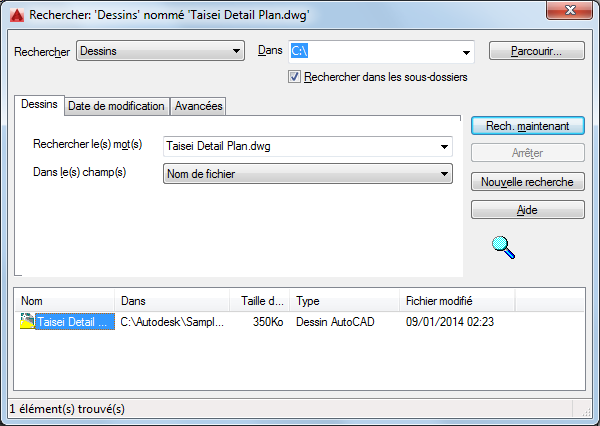
Liste d'options
Les options suivantes s'affichent.
- Rechercher
-
Indique le type de contenu à rechercher. Le type de contenu spécifié détermine les onglets affichés dans la boîte de dialogue Rechercher, ainsi que les champs de recherche proposés. Les onglets Date de modification et Avancées s'affichent uniquement si vous sélectionnez l'option Dessins dans la zone Rechercher.
- Dans
-
Spécifie un nom de chemin de recherche. Pour entrer plusieurs chemins d'accès, séparez-les par des points-virgules. L'option Parcourir permet de sélectionner un chemin dans une liste de l'arborescence.
- Parcourir
-
Affiche une arborescence dans la boîte de dialogue Rechercher un dossier, vous permettant d'indiquer les lecteurs et dossiers dans lesquels effectuer la recherche.
- Rechercher dans les sous-dossiers
-
Inclut les sous-dossiers dans le chemin de recherche.
- Rech. maintenant
-
Lance la recherche en fonction des critères spécifiés.
- Arrêter
-
Arrête la recherche et affiche les résultats cumulés dans le volet Résultats de la recherche.
- Nouvelle recherche
-
Efface le contenu de la zone Rechercher le(s) mot(s) et y positionne le curseur.
- Volet Résultats de la recherche
-
Affiche les résultats de la recherche dans des colonnes redimensionnables en bas de la fenêtre. Cliquez deux fois sur un élément pour le charger dans DesignCenter.
Onglet Dessin (boîte de dialogue Rechercher)
Affiche les champs de recherche correspondant au type de contenu spécifié dans la liste Rechercher. Le nom de l'onglet reflète le type de contenu. Vous pouvez utiliser des caractères génériques pour étendre ou restreindre vos critères de recherche.
- Rechercher le(s) mot(s)
-
Indique la chaîne de texte à rechercher dans le champ spécifié. Utilisez les caractères génériques * et ? pour étendre votre recherche.
- * (astérisque) : correspondant à toute chaîne et peut être utilisé n'importe où dans la chaîne de recherche.
- ? (Point d'interrogation) : remplace un caractère ; par exemple, ?BC remplace ABC, 3BC, etc.
Cette option est disponible dans les onglets Dessins et Contenu personnalisé (lorsque cet onglet est disponible).
- Dans le(s) champ(s)
-
Indique les champs de propriétés à rechercher. Dans le cas des dessins, le contenu de tous les champs autres que Nom de fichier provient des informations entrées dans la boîte de dialogue Propriétés du dessin (PROPDESS).
Cette option est disponible dans l'onglet Dessins et, lorsque celui-ci est disponible, dans l'onglet Contenu personnalisé.
Remarque : Le contenu personnalisé développé par des applications tierces peut ne pas fournir de champs de recherche pour la boîte de dialogue Rechercher. (Le contenu personnalisé n'est pas disponible dans AutoCAD LT.) - Rechercher le nom
-
Spécifie le nom du dessin, du bloc, du calque, de la xréf ou de tout autre type de contenu que vous recherchez.
Cette option est disponible dans tous les onglets à l'exception des onglets Dessins et Contenu personnalisé.
Onglet Date de modification (boîte de dialogue Rechercher)
Recherche le contenu qui a été créé ou modifié à une certaine période.
- Tous
-
Recherche tous les fichiers répondant aux critères spécifiés dans les autres onglets, quelle que soit la date de création ou de modification. Il s'agit du paramètre par défaut.
- Rechercher tous les fichiers créés ou modifiés
-
Recherche les fichiers créés ou modifiés au cours d'une période précise. La fonction de recherche localise les fichiers correspondant aux critères spécifiés dans cet onglet ou dans les autres.
- entre
-
Recherche les fichiers créés ou modifiés entre les dates spécifiées.
- Au cours des N dernier(s) mois
-
Recherche les fichiers créés ou modifiés durant le nombre de mois spécifié.
- Au cours des N dernier(s) jour(s)
-
Recherche les fichiers créés ou modifiés durant le nombre de jours spécifié.
Onglet Avancées (boîte de dialogue Rechercher)
Recherche le contenu des dessins; cet onglet n'apparaît que si vous sélectionnez Dessins dans Rechercher.
- Contenant:
-
Indique le type de texte dans un dessin à rechercher. Par exemple, vous pouvez rechercher un texte contenu dans un attribut de bloc, tel que le numéro de catalogue d'un fabricant.
- Contenant du texte
-
Indique le texte à rechercher.
- Taille:
-
Indique une taille de fichier minimale ou maximale. Choisissez l'option Minimum ou Maximum, et entrez une valeur en Ko.